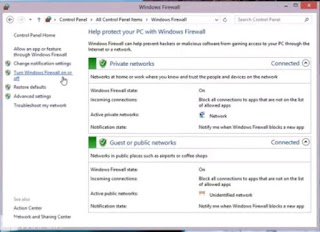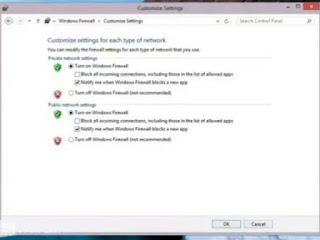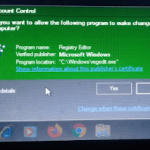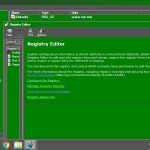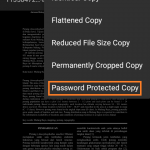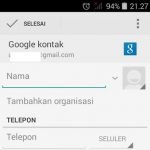Menghidupkan dan Mematikan Windows Firewall
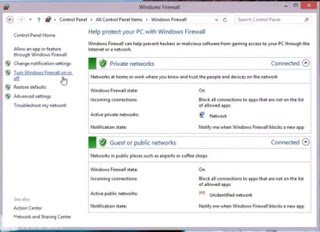
Windows Firewall adalah perangkat lunak personal firewall, termasuk dalam sistem operasi Windows XP, Windows Server 2003, dan Windows Vista operating systems. Ketika Windows XP pertama dijual pada Oktober 2001, di dalamnya terdapat firewall terbatas yang diberi nama “Internet Connection Firewall”.
Perangkat lunak ini jarang digunakan karena tidak diaktifkan oleh pengguna. Setelah worm Blaster dan Sasser menyerang sejumlah komputer Windows pada 2003, Microsoft mengeluarkan Service Pack 2 untuk meningkatkan keamanan XP, di antaranya dengan “Windows Firewall”.
Windows Firewall dapat membantu anda untuk menghadapi hacker atau software berbahaya yang mencoba mengases komputer anda dari jaringan atau internet.
Berikut ini saya berikan cara untuk mengaktifkan atau menghidupkan dan mematikan Windows Firewall di Windows 7 & Windows 8 sehingga komputer anda bisa tetap aman dari ancaman.
Cara Menghidupkan dan Mematikan Windows Firewall
- Pertama buka Control Panel dengan icon view small pada Windows 7 atau Windows 8, atau anda bisa mencarinya melalui ‘Run’ ketik windows firewall lalu Enter.
- Setelah itu klik icon Windows Firewall.
- Kemudian klik menu Turn Windows Firewall on or off pada kolom sebelah kiri.Bila kamu tergabung dengan jaringan private seperti home atau work, perhatikan menu yang pertama. Untuk mengaktifkan Windows Firewall, klik Turn on Windows Firewall. Untuk mematikan, pilih Turn off Windows Firewall.
Tetapi bila kamu tergabung dengan jaringan public, perhatikan menu yang kedua. Untuk mengaktifkan Windows Firewall, klik Turn on Windows Firewall. Untuk mematikan, pilih Turn off Windows Firewall.
- Setelah kamu memilih pengaturan tersebut, akan muncul window UAC, klik Yes.
- Jika sudah selesai mengatur Windows Firewall, klik OK.
- Keluar dari window Windows Firewall.
Dengan cara diatas, anda sekarang bisa menghidupkan dan mematikan Windows Firewall pada Windows 7 dan Windows 8.